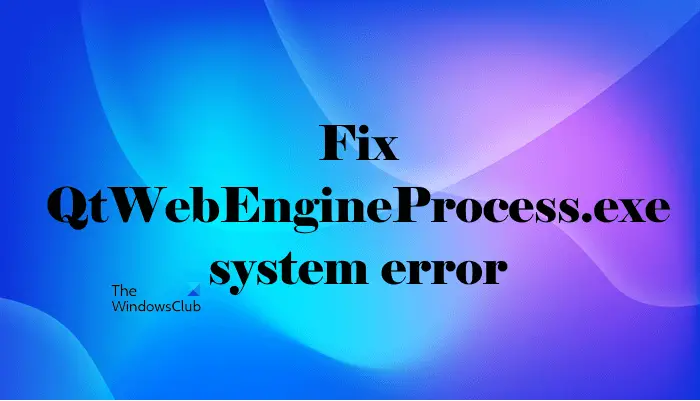In diesem Artikel sehen wir einige Lösungen zur Behebung QtWebEngineProcess.exe-Systemfehler unter Windows 11/10. Nach Angaben der betroffenen Benutzer bleibt diese Fehlermeldung auf ihrem Bildschirm, bis sie ihre Systeme herunterfahren und beim Systemstart erneut angezeigt werden.
Die vollständige Fehlermeldung ist unten angegeben:
QtWebEngineProcess.exe-Systemfehler
Die Codeausführung kann nicht fortgesetzt werden, da VCRUNTIME140.dll nicht gefunden wurde. Eine Neuinstallation des Programms kann dieses Problem beheben.
Was ist QTWebEngineProcess?
Der QTWebEngineProcess ist eine Webbrowser-Engine, die entwickelt wurde, um Inhalte aus dem Internet oder dem World Wide Web in die Anwendungen einzubetten, die mit QT erstellt wurden und nicht über eine eigene Web-Engine verfügen. Es handelt sich um eine legitime ausführbare Datei, die erstellt wurde, um bestimmten Windows-Programmen zu helfen, ordnungsgemäß zu funktionieren, und kann von einem der folgenden verwendet werden:
- Chromium-basierte Qt WebEngine
- Bitlord
- Dropbox
- Ringzentrale
Die Datei QtWebEngineProcess.exe selbst könnte sich in einem dieser Ordner befinden, je nachdem, zu welchem Programm sie gehört:
- C:\Windows\System32
- C:\Python\Lib\
- C:\Programme
- C:\Programme (x86)
Einige Benutzer denken, dass QTWebEngineProcess.exe ein Virus ist, wenn sie sehen, dass es im Task-Manager läuft – aber Sie können überprüfen, ob die Datei bösartig ist oder nicht.
QtWebEngineProcess.exe-Systemfehler beheben
Hier sind einige mögliche Korrekturen, die Sie ausprobieren können, um zu sehen, ob sie helfen:
- SFC-Scan ausführen
- Installieren Sie das Programm, das Probleme verursacht, neu
- Deinstallieren Sie Dashlane und CCleaner
- Deinstallieren Sie Microsoft Visual C++ Redistributable Packages 2015 und spätere Versionen und installieren Sie es erneut.
Sehen wir uns all diese Korrekturen im Detail an.
1]SFC-Scan ausführen
Das Problem tritt möglicherweise aufgrund des beschädigten Systemabbilds auf Ihrem System auf. Sie können es beheben, indem Sie den SFC-Scan ausführen. SFC steht für System File Checker. Es ist ein automatisiertes Tool, das nach beschädigten Systemabbildern sucht und diese repariert.
2]Installieren Sie das Programm, das Probleme verursacht, neu
Öffnen Sie den Task-Manager, suchen Sie QTWebEngineProcess.exe, klicken Sie mit der rechten Maustaste darauf und wählen Sie Dateispeicherort öffnen.
Identifizieren Sie, zu welchem Programm es gehört, und versuchen Sie dann, dieses Programm neu zu installieren.
3]Deinstallieren Sie Dashlane und CCleaner
Einige Benutzer haben berichtet, dass der Fehler auftrat, nachdem sie Software wie Dashlane, CCleaner usw. installiert hatten. Als sie sie deinstallierten, verschwand das Problem. Wenn Sie auch solche Software auf Ihrem System installiert haben, deinstallieren Sie sie und prüfen Sie, ob das Problem dadurch behoben wird.
Lesen: Systemschutz-Hintergrundaufgaben beheben SrTasks.exe Hohe Festplattennutzung.
4]Deinstallieren Sie Microsoft Visual C++ Redistributable Packages 2015 und spätere Versionen und installieren Sie es erneut
Das Problem tritt auch wegen der beschädigten Microsoft Visual C++ Redistributable Packages 2015 und späteren Versionen auf. Microsoft Visual C++ Redistributable ist eine Laufzeitbibliothek, die von vielen Programmen benötigt wird, um ordnungsgemäß ausgeführt zu werden. Wenn Dateien unter diesen Bibliotheken aus irgendeinem Grund beschädigt werden, können bei den Programmen, die diese Bibliotheken verwenden, Fehler auftreten. Die Probleme, die aufgrund der Beschädigung von Visual C++ Redistributable-Bibliotheken auftreten, können einfach durch Neuinstallation von Visual C++-Bibliotheken behoben werden.
Deinstallieren und installieren Sie sowohl x86 als auch x64 Microsoft Visual C++ Redistributable 2015 – 2022 neu und prüfen Sie, ob es hilft. Die Schritte dazu sind unten aufgeführt:
- Klicken Sie mit der rechten Maustaste auf Start und auswählen Einstellungen.
- Gehe zu „Apps > Apps & Funktionen.“
- Wählen Sie in Windows 10 Microsoft Visual C++ Redistributable 2015 und höhere Versionen aus und klicken Sie auf Deinstallieren.
- Klicken Sie in Windows 11 auf die drei vertikalen Punkte neben Microsoft Visual C++ Redistributable 2015 und neuere Versionen und dann auf Deinstallieren.
Beachten Sie, dass Sie sowohl die x86- als auch die x64-Architektur von Microsoft Visual C++ Redistributable Packages deinstallieren müssen. Nachdem Sie sie deinstalliert haben, besuchen Sie microsoft.comladen Sie sowohl die x86- als auch die x64-Architektur von Visual C++ Redistributable 2015 – 2022 herunter und installieren Sie sie auf Ihrem System.
Kann ich QTWebEngineProcess deaktivieren?
Wenn Sie feststellen, dass QTWebEngineProcess auf Ihrem System im Hintergrund läuft, verfügt Ihr System über einige QT-basierte Anwendungen. Wenn Sie diesen Prozess deaktivieren, funktionieren die Anwendungen, die QTWebEngineProcess verwenden, nicht. Einige Anwendungen, die QTWebEngineProcess verwenden, sind Dropbox, Origin Game Client usw.
Hoffe das hilft.
Lesen Sie weiter: Was ist LockAppHost.exe in Windows? Ist es Malware?